ফোন সংযোগ সেটিংস কনফিগার করা
আপনি ব্লুটুথ ডিভাইসগুলি পরিচালনা করতে পারেন বা সেগুলির অপারেশন সেটিংস কনফিগার করতে পারেন৷ এছাড়াও আপনি ফোন প্রোজেকশন সক্রিয় করতে পারেন যাতে আপনি স্মার্টফোনটিকে সিস্টেমের সাথে সংযুক্ত করার পরে সিস্টেম স্ক্রিনে স্মার্টফোন অ্যাপগুলি নিয়ন্ত্রণ করতে পারেন৷
- গাড়ির মডেল এবং স্পেসিফিকেশনের উপর নির্ভর করে উপলব্ধ সেটিংস আলাদা হতে পারে।
- হোম স্ক্রিনে সেটিংস ▶ ডিভাইস সংযোগ টিপুন।
ফোন Connect সেটিংস স্ক্রিনটি প্রদর্শিত হয়।
- প্রয়োজনীয় সেটিংস কনফিগার করুন।
- স্ক্রিনে
 টিপুন বা কন্ট্রোল প্যানেলে বোতাম, খোঁজার শব্দ লিখুন এবং তারপর চালানোর জন্য আইটেমটি বেছে নিন৷
টিপুন বা কন্ট্রোল প্যানেলে বোতাম, খোঁজার শব্দ লিখুন এবং তারপর চালানোর জন্য আইটেমটি বেছে নিন৷
ডিভাইস সংযোগ
একটি নতুন ব্লুটুথ ফোনে পেয়ার করুন বা কানেকশনের জন্য উপলব্ধ পেয়ার করা ফোনগুলোর তালিকা করুন।
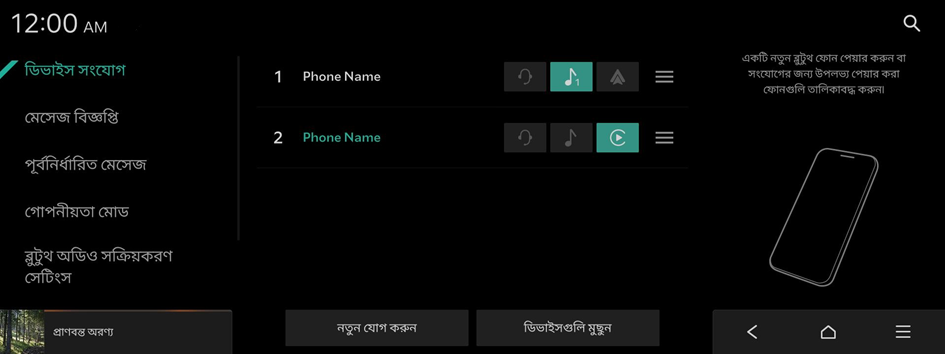
- আপনি একটি ব্লুটুথ হ্যান্ডস-ফ্রি কিট বা দুটি পর্যন্ত ব্লুটুথ অডিও ডিভাইস যোগ করতে পারেন।
মেসেজ বিজ্ঞপ্তি
ইনকামিং মেসেজগুলির জন্য বিজ্ঞপ্তির সেটিংস
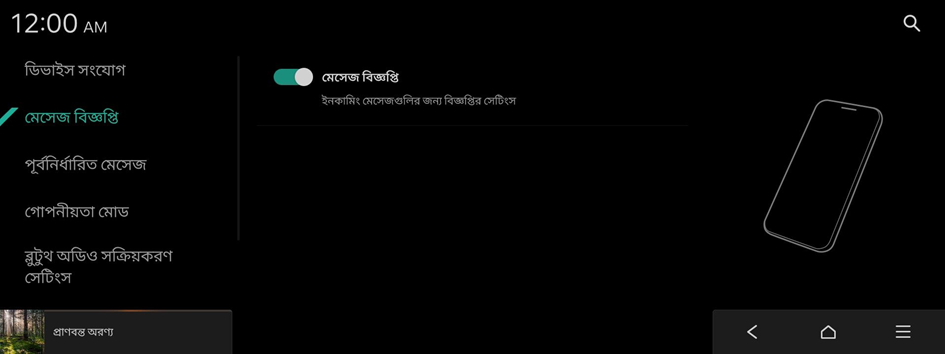
পূর্বনির্ধারিত মেসেজ
টেক্সট মেসেজ এবং কলগুলি প্রত্যাখ্যান করার জন্য জবাব নির্বাচন করুন এবং সম্পাদনা করুন।
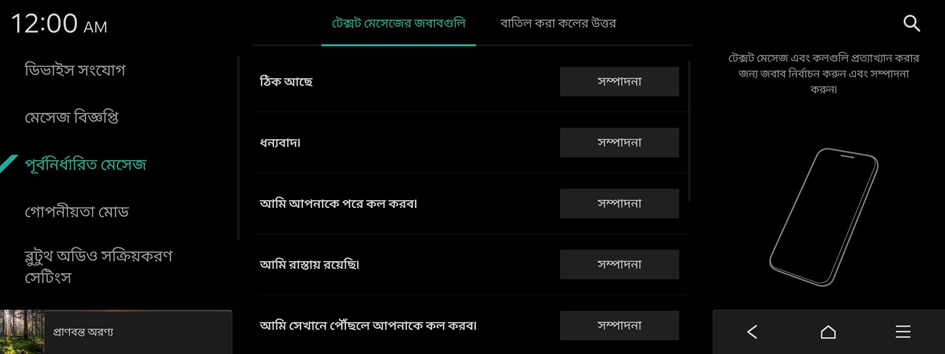
- এই বিকল্পটি কিছু ফোন মডেলে উপলব্ধ নাও হতে পারে।
গোপনীয়তা মোড
গোপনীয়তা মোডের সক্রিয়করণ। নির্দিষ্ট কিছু বৈশিষ্ট্যে প্রদর্শিত তথ্য সীমাবদ্ধ হতে পারে।
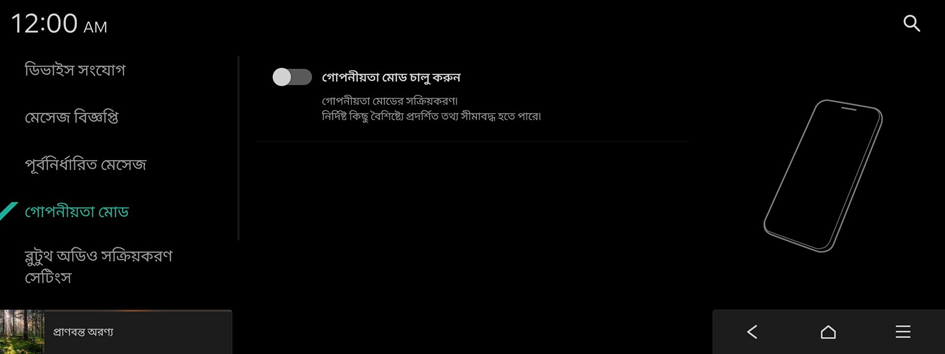
ব্লুটুথ অডিও সক্রিয়করণ সেটিংস (যদি থাকে)
আপনার ফোনে মিডিয়া প্লে করার সময় ব্লুটুথ অডিও প্লে করা শুরু করে।
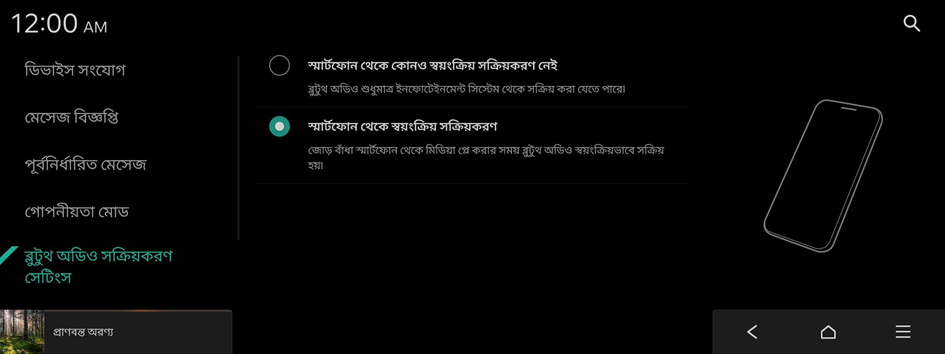
ব্লুটুথ সিস্টেমের তথ্য
মোবাইল ডিভাইস পেয়ার করতে ব্যবহৃত গাড়ির নাম সম্পাদনা করুন।
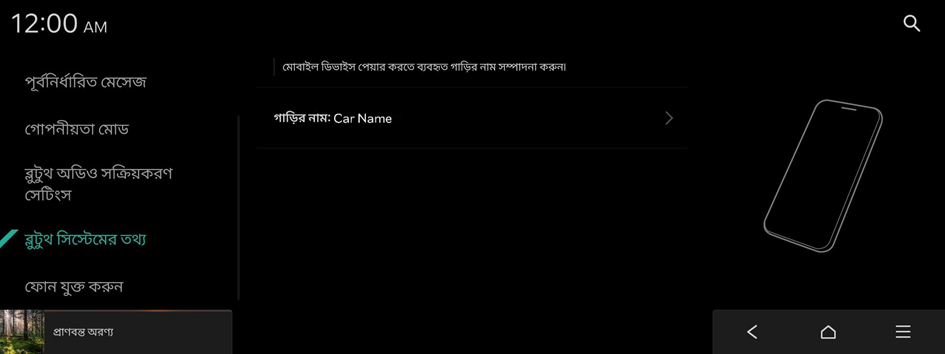
ফোন যুক্ত করুন
স্মার্টফোন কানেক্ট থাকার সময় ফোন প্রোজেকশন চালু করা হবে কিনা সেট করুন।
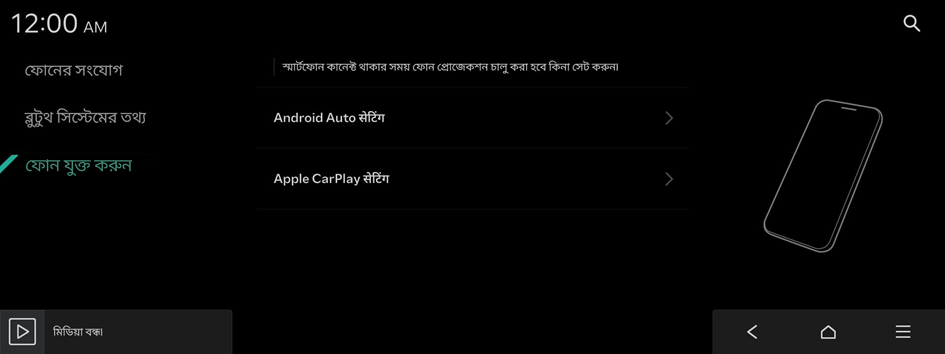
Android Auto सेटिंग
Android Auto সেট করে৷ ▶ "USB কেবল দিয়ে Android Auto ব্যবহার করা হচ্ছে", "Android Auto সঠিকভাবে ব্যবহার করে" দেখুন৷
Apple CarPlay सेटिंग
ইনফোটেনমেন্টে সিস্টেমে কানেক্ট করে থাকা অবস্থায় CarPlay কাজ করে iPhone এমন বেছে নিন। ▶ "USB তারের সাথে Apple CarPlay ব্যবহার করা", "Apple CarPlay সঠিকভাবে ব্যবহার করুন" দেখুন৷




